Så här använder du Bings dagens bakgrund som din Ubuntu-bakgrund

Du är en Linux-användare, så självklart är du inte Microsofts största fan. Men även du måste erkänna: Microsofts Bing har riktigt fina bilder på hemsidan.
Du gillar att titta på dessa bilder, men vägrar att använda Bing. Vad är en Linux-användare att göra? Ställ in skrivbordsunderlägget för att använda de vackra bilderna, det är vad! Detta ger dig alla de vackra bilderna med ingen av de faktiska Binginess. Och mer än en open source-entusiast har utformat verktyg för att göra just detta. Låt oss markera två alternativ: ett som är lätt att använda, men har ett vattenstämpel och en som är lite snabbare, men är vattenstämpelfri.
Alternativ One: Bing Wallpaper (med vattenstämpel)
Vårt första urval körs automatiskt när du loggar in i Ubuntu, och kontrollerar Bing var fjärde timme för nya bakgrundsbilder. Programmet fungerar i GNOME, Cinnamon, Unity och Xfce-miljöer.
Installera är enkelt, om du vet hur du installerar programvara från tredje parts PPA. Om du inte vet hur, oroa dig inte, öppna bara Terminal och kör dessa tre kommandon, för att:
sudo add-apt-repository ppa: whizzzkid / bingwallpapersudo apt-get updatesudo apt-get install bingwallpaperDet första kommandot lägger till Whizzzkid PPA, som erbjuder den programvara vi vill ha. Det andra kommandot uppdaterar vår pakethanterare, så vi kan se den nya programvaran. Det tredje kommandot installerar bingwallpaper, paketet vi vill ha.
Detta program, som en gång installerats, kommer att springa i bakgrunden varje gång du loggar in i Ubuntu. I grund och botten, när det är installerat, kommer din bakgrundsbild att ställas in automatiskt, utan att du behöver göra någonting.
Programmet körs inte direkt när du installerat det, men för att göra det trycker du på Alt + F2 och skriver sedan "bingwallpaper . "
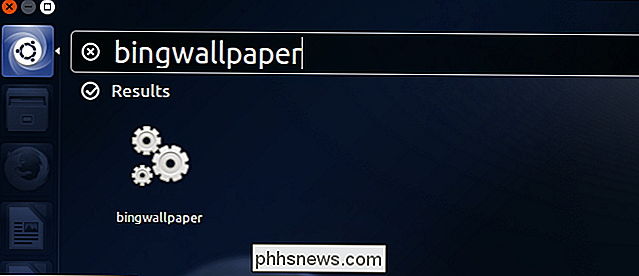
Din tapet kommer automatiskt att ändras till dagens Bing-bakgrund. Njut!
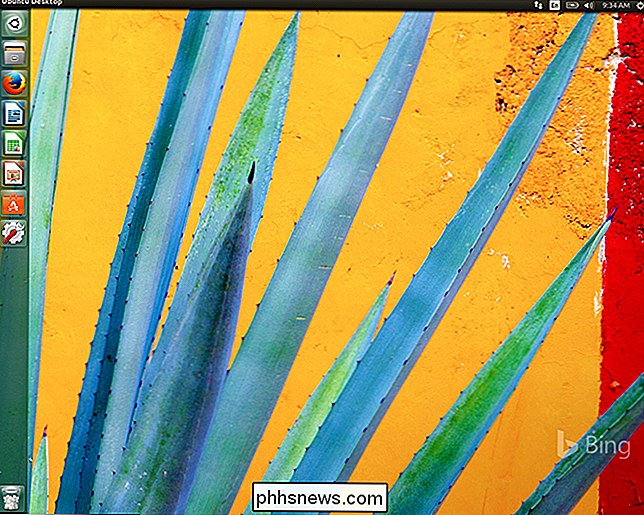
Den enda nackdelen: Den visar Bing-vattenstämpeln över din bild. Jag är inte glad över det för att vara ärlig.
Alternativ två: Bing Desktop Wallpaper Changer (Inget vattenstämpel)
Om du gillar den här tanken, men inte är glad över Bing-vattenmärket över tapeten, föreslår jag ett Python-skript som heter Bing Desktop Wallpaper Changer istället. Det är lite knepigare att installera, men det startar sig också vid start och laddar också automatiskt nya Bing tapeter varje dag. Du kan bara inte installera det här med Ubuntus pakethanterare.
Istället måste du ladda ner den senaste versionen av skriptet, sedan gå till mappen Downloads och extrahera ZIP-filen.
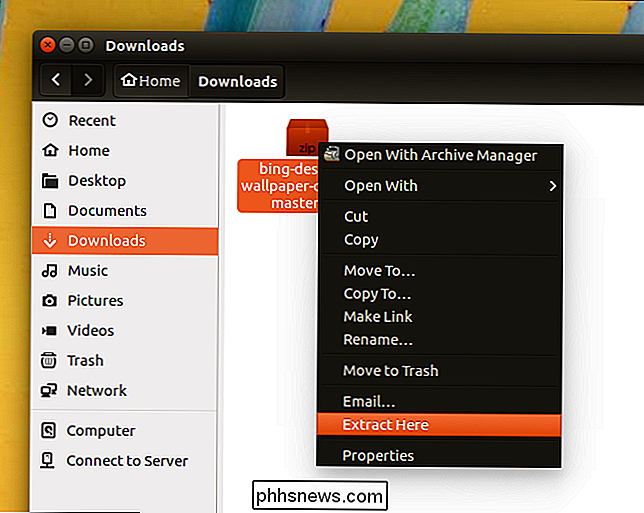
Nästa, skjuta upp Terminal. Först flyttar vi till den mapp vi just skapat genom att extrahera skriptet:
cd-nerladdningar / bing-desktop-wallpaper-switch-master /Och nu ska vi köra installationsprogrammet.
sudo ./installer.sh --installDu kommer att bli ombedd om du vill installera skriptet till / opt, vilket du borde göra om du inte vill.
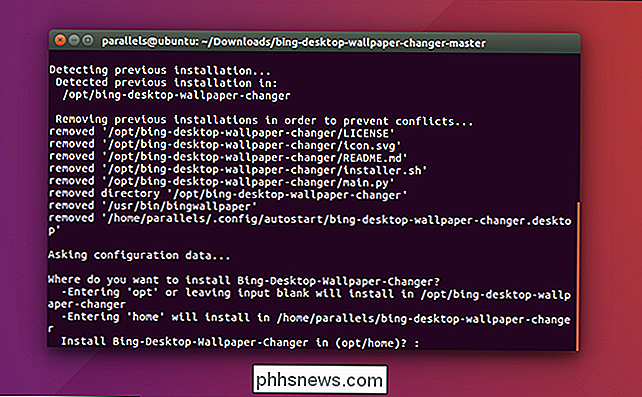
Du kommer också att fråga om du vill skapa ett alias för programmet, och om du vill att manuset ska startas automatiskt vid start. Vi rekommenderar att du gör det båda. Du kan alltid avinstallera det senare.
När processen är klar kommer din bakgrundsbild automatiskt att ändras till det senaste Bing tapetet, sans vattenstämpel.
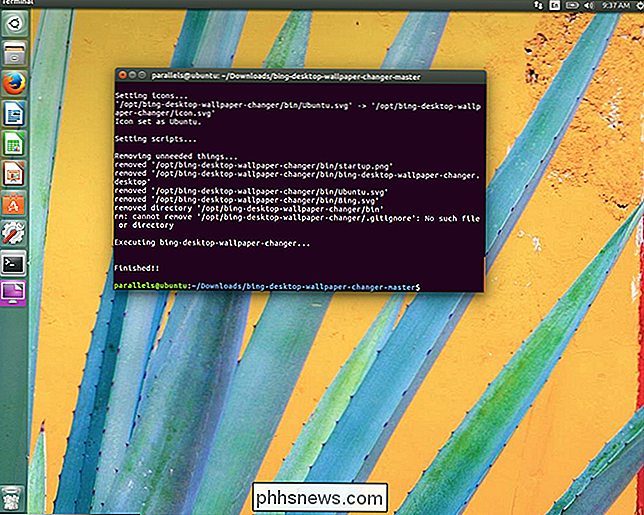
För att avinstallera måste du köra installationsprogrammet igen, den här gången med -uninstall modifier:
sudo ./installer --uninstallDet här är lite mer komplicerat, men bristen på vattenstämpel gör det till det allra värsta. Njut av dina nya bakgrundsbilder varje dag!

Hur kommer Meltdown och Specter-bristerna på min dator att påverkas?
Datorprocessorer har en stor designfel, och alla krypterar för att fixa det. Endast en av de två säkerhetshålen kan patchas, och patcharna kommer att göra datorer (och Mac) med Intel-chips långsammare. Uppdatering : En tidigare version av denna artikel angav att denna fel var specifik för Intel-chips, men det är inte hela historien.

Så här blockerar du Cryptocurrency Miners i din webbläsare
Cryptocurrency miners är en ny plåga på webben. Webbsidor kan nu bädda in JavaScript-kod som körs i din webbläsare för att gruva sig Bitcoin eller andra kryptokurser med din dator. Webbplatsen håller krypteringsvärdet, och du får högre elräkningar, 100% CPU-användning som drar ner datorn och minskar batteriets livslängd.



